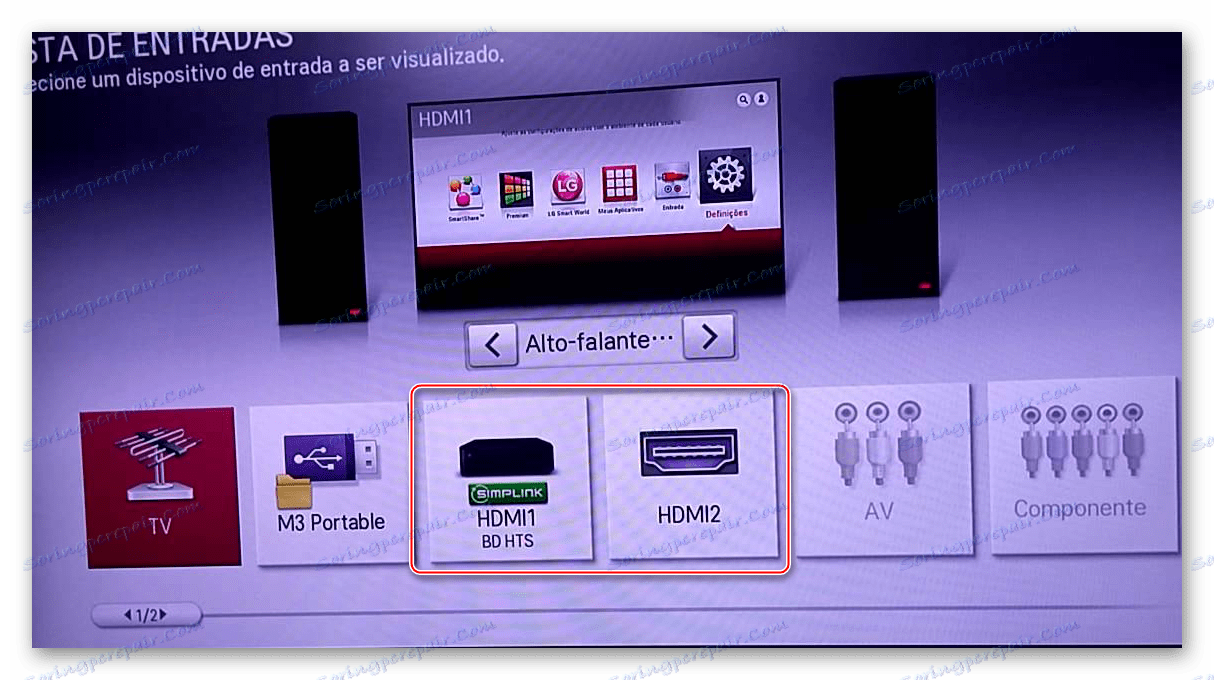Čo robiť, ak sa laptop nepripojuje k televízoru cez HDMI
Pripojením prenosného počítača k televízoru s rozhraním HDMI niektorí používatelia zlyhajú. Zvyčajne nie je na televízore žiadny obraz ani zvuková stopa a existuje niekoľko dôvodov. Spravidla je možné ich bez väčších ťažkostí odstrániť podľa nižšie uvedených odporúčaní.
obsah
Nie je možné pripojiť prenosný počítač k televízoru cez HDMI
Pripojenie cez HDMI v našej dobe je jednou z najpopulárnejších, pretože umožňuje prenášať zvuk a obraz v dobrej kvalite a čo najstabilnejšom. Ak sa však pokúsite spárovať laptop a televíziu, používateľ môže mať rôzne ťažkosti, s ktorými budeme pokračovať a pomôžeme vám pochopiť. V tomto článku sa budeme zaoberať bežnými problémami spojenými s pripojením notebooku k televízoru pomocou kábla HDMI.
Problém 1: Žiadny signál na obrazovke, žiadny obrázok
Takže ste pripojili zariadenia pomocou kábla HDMI, ale obrázok sa nezobrazí. V tomto scenári sú možné nasledujúce akcie:
- Prvým krokom je skontrolovať pripojenie kábla na televíznom paneli a na samotnom notebooku. Kábel musí byť úplne zasunutý do konektora HDMI oboch zariadení.
- Ďalej skontrolujte nastavenia televízora a samotného prenosného počítača. Číslo pripojeného portu HDMI sa zobrazuje v nastaveniach televízora a metóda výstupu obrazu je uvedená v ovládacom paneli systému Windows. Proces pripojenia počítača k televízoru je podrobne popísaný v našom ďalšom článku na nižšie uvedenom odkazu. Odporúčame vám, aby ste sa riadili všetkými odporúčaniami a ak sa problém objaví, pozrite si znova tento článok.
![Prepnite na HDMI v televízore]()
Ďalšie podrobnosti: Pripojíme počítač k televízoru cez rozhranie HDMI
- Je možné, že grafický adaptér pre notebook pracuje so starou verziou ovládača. Ak chcete dokončiť prácu s výstupom HDMI, musíte ho aktualizovať. Aktualizácia softvéru sa vykonáva ako vstavaný systém Windows a prostredníctvom programov tretích strán. Podrobné informácie o tom, ako získať najnovší ovládač, si prečítajte nižšie uvedený odkaz.
Ďalšie podrobnosti: Aktualizujeme ovládače grafickej karty v systéme Windows
Problém 2: Nedostatok zvuku
Často majitelia zastaraných modelov notebookov majú problémy so zvukovým výstupom. Obraz prenášaný na TV bez zvuku môže byť spôsobený nekompatibilitou softvéru a hardvéru.
- Je potrebné manuálne nastaviť audio zariadenie pomocou systému Windows. Tento postup je krok za krokom popísaný v našom samostatnom článku.
![Výber zariadenia na prehrávanie zvuku cez HDMI]()
Ďalšie podrobnosti: Ako zapnúť zvuk na televízore cez HDMI
Odporúčame tiež aktualizovať softvér zvukových kariet pre normálnu prevádzku rozhrania HDMI. To je možné vykonať vykonaním štandardných akcií aktualizácie ovládača. Na nižšie uvedených odkazoch nájdete všetky potrebné manuály k tejto téme.
Ďalšie podrobnosti:
Najlepší softvér na inštaláciu ovládačov
Vyhľadajte ovládače podľa ID hardvéru
Inštalácia ovládačov pomocou štandardných nástrojov systému WindowsVlastníci zvukových kariet Realtek môžu používať samostatnú inštrukciu.
Ďalšie podrobnosti: Prevezmite a nainštalujte zvukové ovládače pre Realtek.
- Funkcia Audio over HDMI (ARC) nemusí váš prístroj podporovať. Napriek tomu, že takmer všetky zariadenia sú vybavené technológiou ARC, problém nie je minulosťou. Faktom je, že akonáhle sa objaví HDMI rozhranie, vykoná len prenos obrázkov. Ak máte "šťastie" na to, aby ste si kúpili zariadenie, na ktorom sú nainštalované prvé verzie HDMI, nebude možné akýmkoľvek spôsobom prenášať zvuk. V tomto prípade budete musieť vymeniť zariadenie alebo zakúpiť špeciálny headset.
Nezabudnite, že vinníkom môže byť kábel, ktorý nepodporuje výstup zvuku. Pozrite sa na špecifikácie televízora a prenosného počítača, aby ste zistili, či port HDMI pracuje so zvukom. Ak nie sú žiadne sťažnosti na konektory, skúste vymeniť kábel za nový.
Problém 3: Zlyhanie konektora alebo kábla
Rovnako ako akákoľvek iná technológia môžu ovládače alebo konektory HDMI zlyhať. Ak vyššie uvedené metódy nepriniesli požadovaný výsledok:
- Pripojte ďalší kábel. Napriek zdanlivej jednoduchosti nákupu existuje niekoľko tipov a nuancií, ktoré urobia správnu voľbu. V samostatnom článku sme hovorili podrobnejšie o výbere zariadenia, ktoré poskytuje spojenie medzi televízorom a notebookom / počítačom.
![Kábel HDMI]()
Pozri tiež: Vyberte kábel HDMI
- Skúste podobné spojenie s iným počítačom alebo televízorom. Ak takáto kontrola odhalí problém s počítačom alebo televízorom, kontaktujte špecializované servisné stredisko.
Uvažovali sme o všetkých druhoch chýb, ktoré sa vyskytujú pri prenose obrazu prenosného počítača do televízora. Dúfame, že tento článok bol celkom užitočný. V prípade, že máte technické problémy (poškodenie konektorov), neopravujte sa!